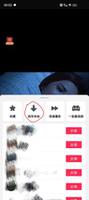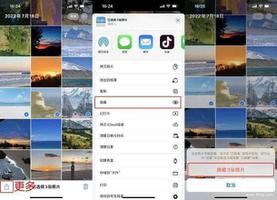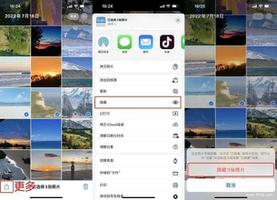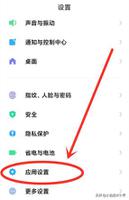苹果手机怎么设置相册加密(苹果怎么锁住相册不让别人看)

iphone怎么给相册加密
iphone8 plus手机本身不具备相册加密功能,需借助第三方应用程序进行相册加密。
需要工具:iphone8 plus手机
具体操作步骤:
1、解锁iphone8 plus手机至主页面下,找到并打开应用程序【App Store】。
2、在【App Store】(即应用商店)的顶部搜索栏中输入【腾讯手机管家】进行下载安装并【打开】。
3、进入第三方应用程序【腾讯手机管家】后点击屏幕顶部左侧的【工具栏】符号。
4、进入【腾讯手机管家】的工具栏列表中后,选择【隐私保管箱】。
5、进入【隐私保管箱】,根据系统提示自行设置4位数字密码。
6、完成加密设置后,在【隐私保管箱】中创建【加密相册】点击弹窗底部右侧的【确定】进行创建。
7、屏幕底部跳出系统弹窗,选择【从手机相册选取】功能进行下一步。
8、在【手机相册】中选择想要进行加密的【单张照片】或【整个相册】后,点击顶部右侧的【确定】进行添加。
9、成功将想要加密的【单张照片】或【整个相册】添加至【加密相册】中。
10、进入隐私保管箱中的【加密相册】,系统提示需要验证自行设置的4位数字密码,即可成功完成iphone 8 plus手机给相册进行加密的操作。
苹果手机相册怎么设置密码
手机相册加密" title="苹果手机相册加密">苹果手机相册加密需要在app限额里面设置,具体操作步骤如下:
工具/原料:iPhone13,iOS15.6.1,设置8.5.9。
1、打开进入iPhone系统设置,在页面中选择【屏幕使用时间】并点击。
2、进入页面之后,点击页面上方位置的【打开屏幕使用时间】。
3、打开下一个页面之后,点击页面下方位置的【继续】按钮。
4、进入页面之后,点击页面下方位置的【这是我的iPhone】选项。
5、点击页面下方位置的【为屏幕使用时间设置密码】,进入新的页面。
6、在设置密码页面,输入设置【使用密码】并进行验证,为屏幕使用时间设置密码。
7、返回屏幕使用时间这个页面之后,点击页面中的【app限额】选项。
8、打开app限额界面之后,点击页面中的【添加限额】这个选项。
9、在输入密码页面中,填写自己设置的【屏幕使用时间密码】。
10、在选取app页面中,打开创意列表,找到【照片】这个应用并点击。
11、进入照片设置页面后,【设置使用时间】,点击页面右上角的【添加】。
12、设置之后,使用相册的时间到了之后,相册就会上锁加密,需要继续使用就需要输入密码。
苹果手机如何加密相册
苹果手机相册加密需要在app限额里面设置,一共12个步骤就可以完成,本答案通过苹果手机进行演示,以下是操作步骤:
1.点击屏幕使用时间
打开进入iPhone系统设置,在页面中选择【屏幕使用时间】并点击。
2.点击打开屏幕使用时间
进入页面之后,点击页面上方位置的【打开屏幕使用时间】。
3.点击继续
打开下一个页面之后,点击页面下方位置的【继续】按钮。
4.点击这是我的iPhone
进入页面之后,点击页面下方位置的【这是我的iPhone】选项。
5.点击设置密码
点击页面下方位置的【为屏幕使用时间设置密码】,进入新的页面。
6.输入密码并验证
在设置密码页面,输入设置【使用密码】并进行验证,为屏幕使用时间设置密码。
7.点击app限额
返回屏幕使用时间这个页面之后,点击页面中的【app限额】选项。
8.点击添加限额
打开app限额界面之后,点击页面中的【添加限额】这个选项。
9.填写屏幕使用密码
在输入密码页面中,填写自己设置的【屏幕使用时间密码】。
10.点击照片
在选取app页面中,打开创意列表,找到【照片】这个应用并点击。
11.设置时间点击添加
进入照片设置页面后,【设置使用时间】,点击页面右上角的【添加】。
12.输入密码使用相册
设置之后,使用相册的时间到了之后,相册就会上锁加密,需要继续使用就需要输入密码。
苹果手机自带相册怎么加密
可以使用腾讯手机管理器应用来设置。以iPhone7为例,方法如下:
1、打开Appstore,搜索“移动管家”,找到腾讯移动管家app,点击获取下载。
2、下载并安装后,打开软件,在应用程序界面滑动,在列表中找到“加密相册”。
3、要打开“加密相册”,您需要第一次输入密码(这是未来相册的密码)。
4、输入密码后,将有三个问题需要回答,即安全问题(用于检索密码)。
5、设置后,您将进入加密的相册。您可以选择添加和创建新的加密相册。
6、单击“加密相册”,输入手机相册,选择要加密的照片,一次最多可加密90张照片,然后单击“完成”。
7、加密后,在弹出的对话框中单击“我知道了”。
8、这样,系统图库中就没有加密的照片了。如果需要查看,只能输入密码查看。
以上是 苹果手机怎么设置相册加密(苹果怎么锁住相册不让别人看) 的全部内容, 来源链接: utcz.com/wiki/798611.html